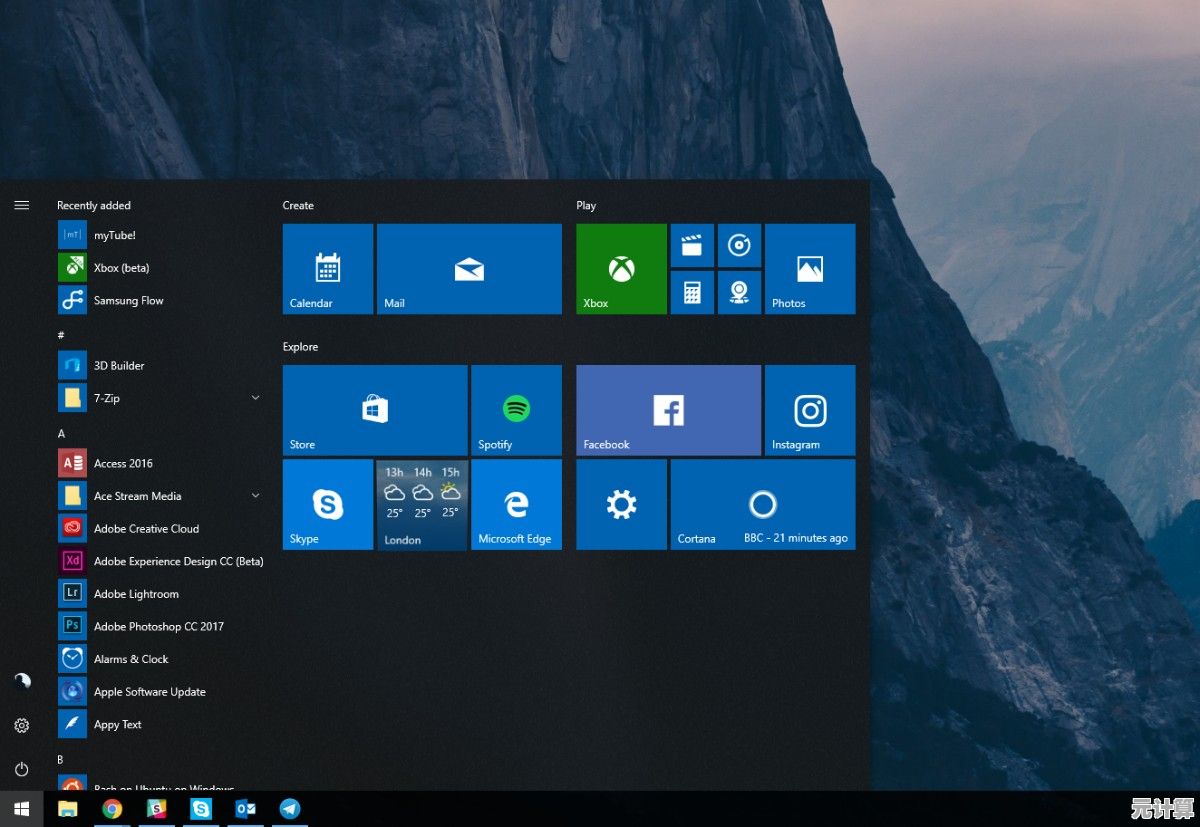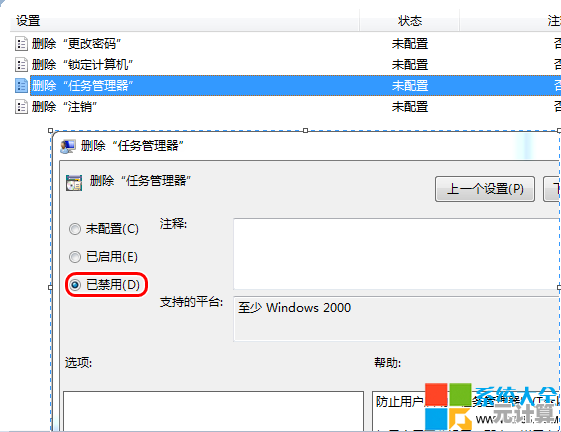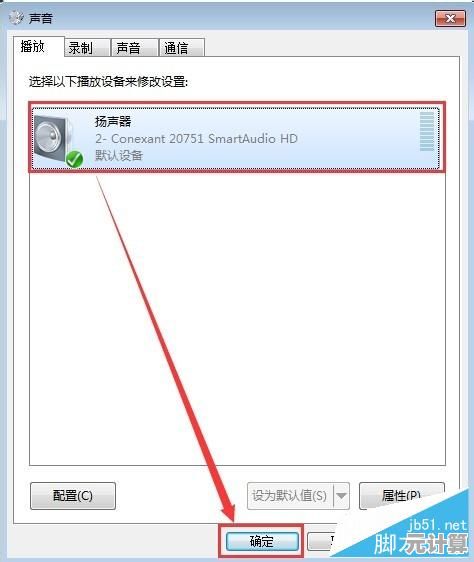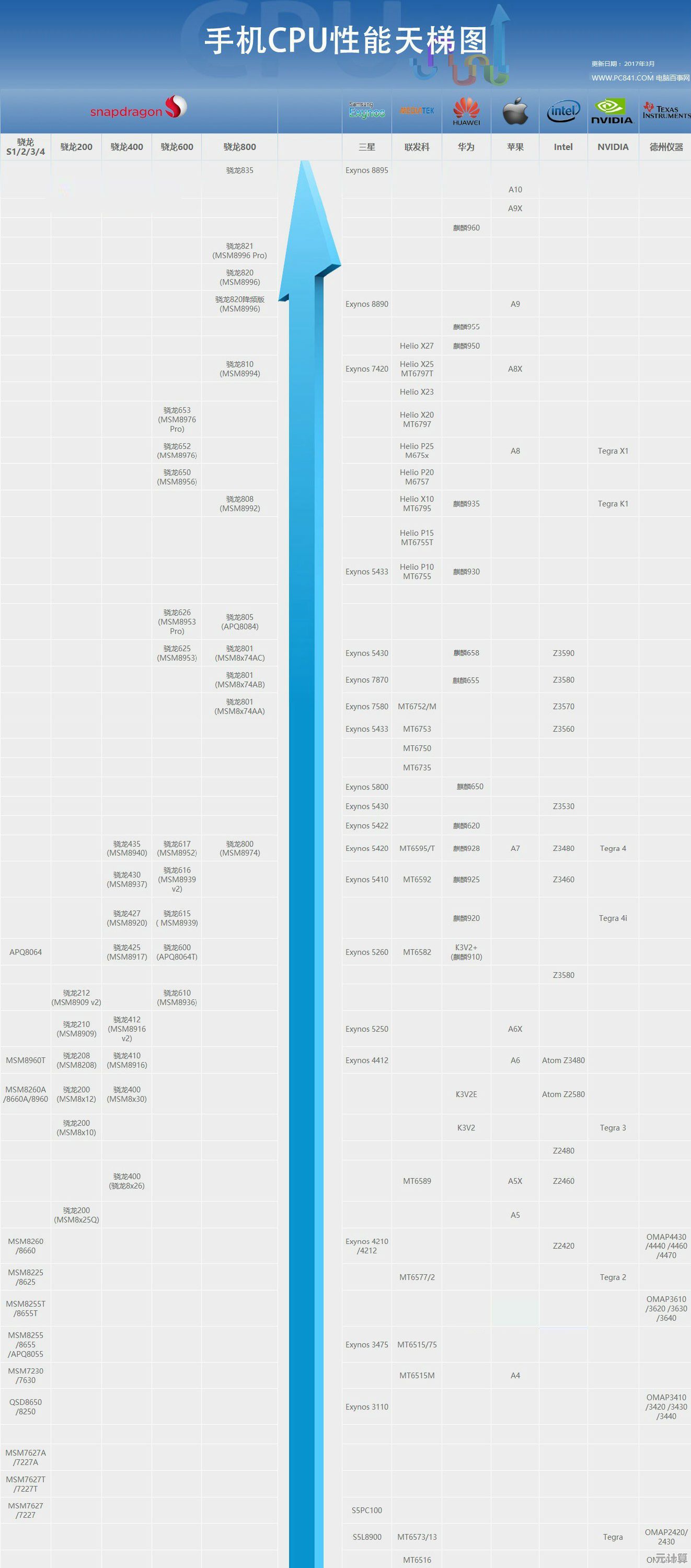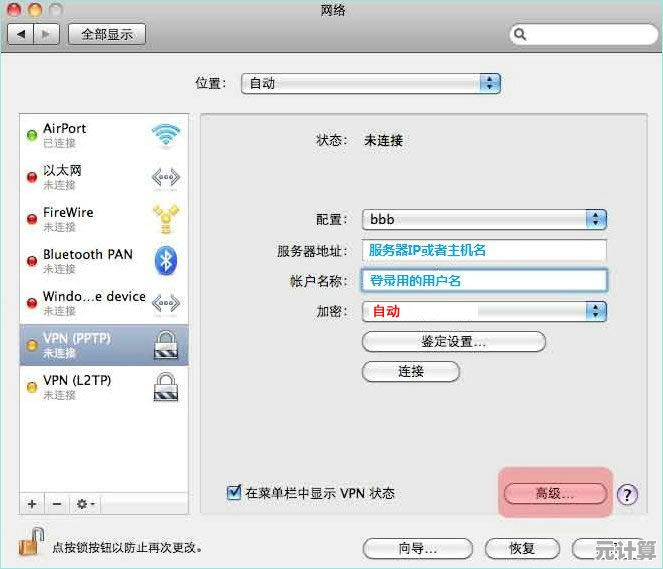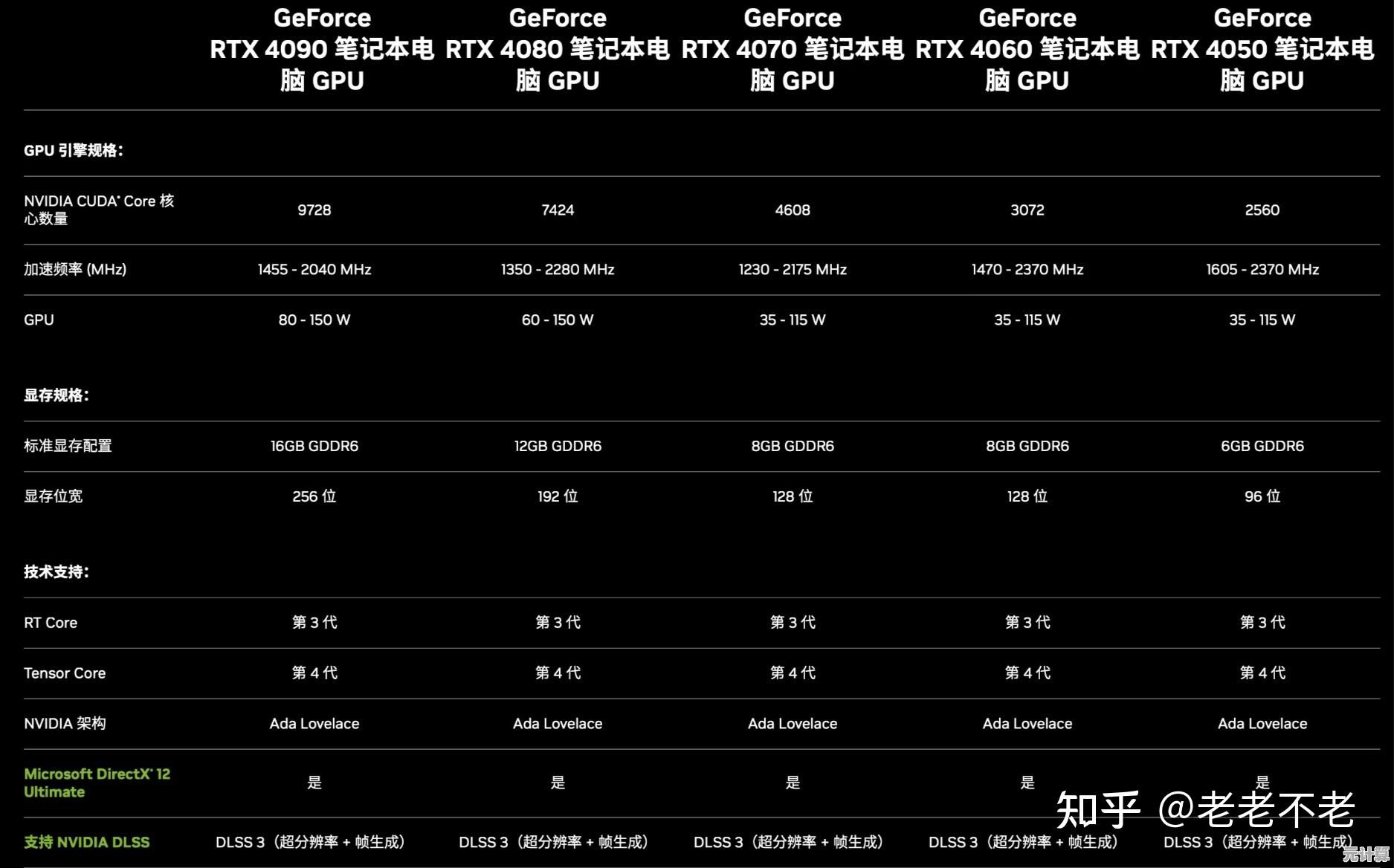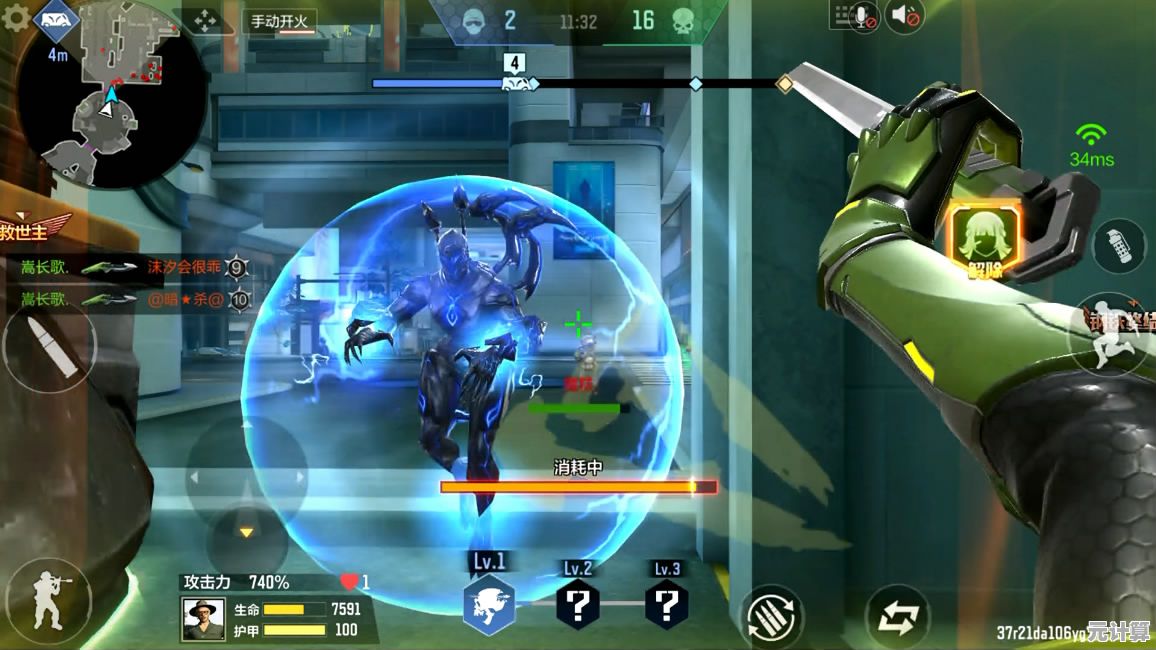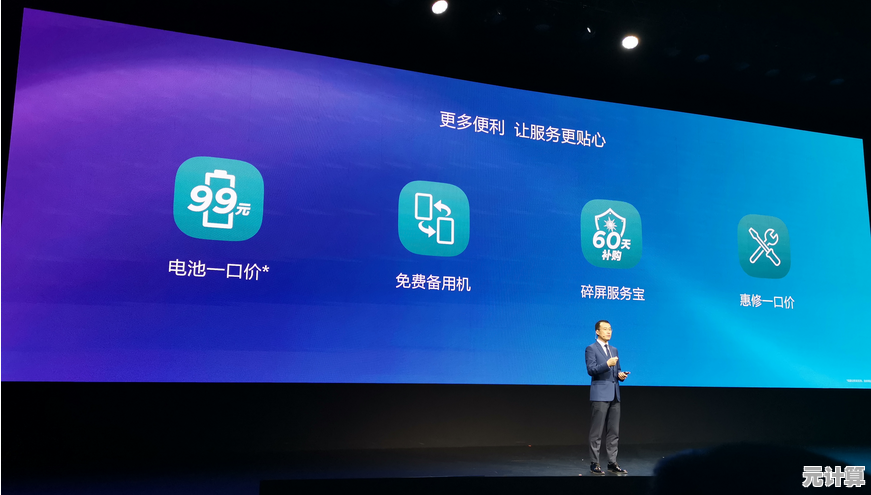解决Win7电脑右下角声音图标带红叉无法正常使用的操作指南
- 问答
- 2025-09-20 21:54:32
- 1
Win7右下角声音图标带红叉?别慌,老司机带你修!🔧
最近帮朋友修电脑,又双叒叕遇到那个经典问题——Win7右下角的小喇叭带着红叉,点开还提示“未安装音频设备”😤,这玩意儿烦人得很,听不了歌、看不了剧,连打游戏都静音模式,简直要命!
网上搜教程,清一色的“更新驱动”“重启服务”,但有时候根本没用!今天我就结合自己踩过的坑,分享几个真正有效的解决方案,顺便吐槽下微软这反人类的设定……
先别急着重装系统!(虽然很多人这么干)
遇到红叉,很多人第一反应是“系统崩了,重装吧”💻。打住! 90%的情况根本不用这么麻烦,我上次帮一个妹子修电脑,她差点就格式化了,结果发现只是声卡驱动抽风……
试试这个:
- 右键“计算机” → 管理 → 设备管理器
- 找到“声音、视频和游戏控制器”,看看有没有黄色感叹号❓
- 如果有,右键卸载设备(别勾选“删除驱动”),然后重启电脑,Win7通常会自动重装驱动,红叉可能就消失了!
(如果没感叹号?别急,往下看👇)
服务被关了?微软的锅!
Win7有个毛病,某些系统服务会莫名其妙自己关闭,尤其是Windows Audio这个服务,我之前遇到过,开机后声音正常,用着用着突然哑火,红叉闪现……气得我想砸键盘⌨️!
手动开启方法:
- Win+R,输入
services.msc回车 - 找到Windows Audio,双击它
- 确保启动类型是“自动”,然后点启动
- 顺手把Windows Audio Endpoint Builder也检查下,这俩是难兄难弟,经常一起罢工😅
BIOS里声卡被禁用了?(冷门但真有可能)
这个坑我踩过!有次修一台老联想,折腾半天驱动和服务都没用,最后发现是BIOS里把声卡屏蔽了……(谁干的!🙄)
操作步骤:
- 重启电脑,狂按F2/Del(不同品牌按键不同)进BIOS
- 找到Integrated Peripherals或Onboard Devices
- 确认HD Audio或AC97 Audio是Enabled
- 保存退出,重启试试
(如果找不到选项?可能是厂商隐藏了,试试恢复BIOS默认设置)
终极玄学:拔插硬件!
没错,有时候问题出在物理接触不良,尤其是台式机,声卡插槽积灰、线材松动都会导致系统检测不到设备。
可以试试:
- 台式机:关机,拔掉电源,拆开机箱,把声卡(或主板音频接口)的金手指用橡皮擦擦,再插回去
- 笔记本:外接个USB声卡(十几块钱的那种),如果能用,说明内置声卡可能挂了
(我朋友的华硕笔记本就是内置声卡烧了,最后淘宝30块买了个USB声卡凑合用……🎧)
如果以上全无效……
那可能是系统文件损坏,或者声卡真·阵亡了,这时候可以:
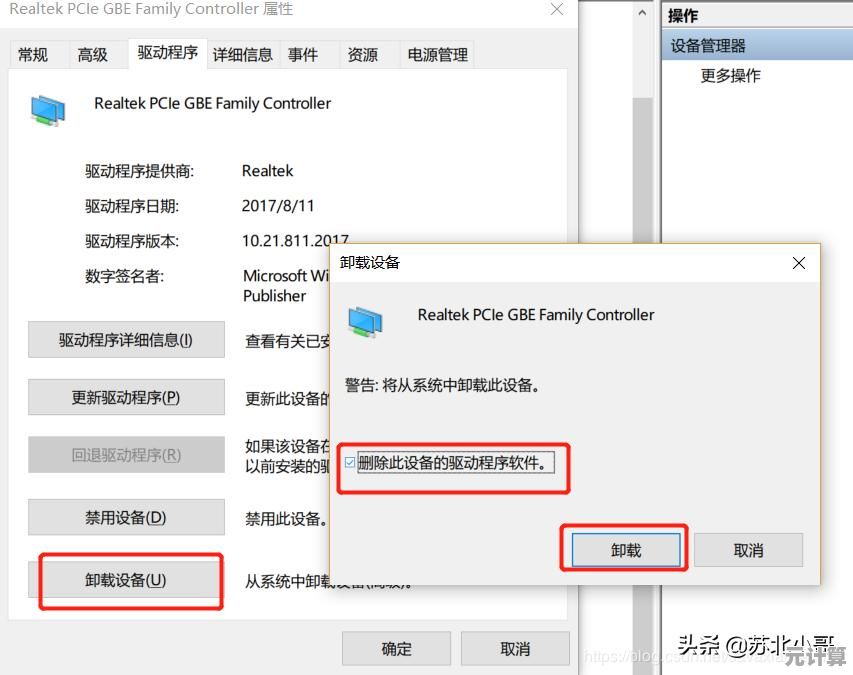
- 用驱动精灵/驱动人生强制重装声卡驱动(注意别装到流氓软件)
- 系统还原到出问题前的状态
- 终极奥义:备份数据,重装系统……(但尽量别走到这一步吧)
最后唠叨两句
Win7虽然经典,但毕竟老了,很多驱动兼容性问题会越来越频繁😮💨,如果条件允许,建议升级到Win10/11,至少声音服务没那么容易抽风……
(不过我知道,很多人坚持Win7是因为怀旧or机器太老,比如我那台跑XP的二手上网本……💾)
你有遇到过声音红叉的问题吗?怎么解决的? 欢迎评论区吐槽交流~(说不定你的方法能救更多人!)
🚀P.S. 如果这篇帮到了你,转发给需要的朋友吧,少走弯路就是省钱!
本文由悉柔怀于2025-09-20发表在笙亿网络策划,如有疑问,请联系我们。
本文链接:http://pro.xlisi.cn/wenda/32450.html